映泰H81MLC主板bios设置u盘启动视频教程
来源:bios.ushendu.com
2019-10-12 15:42:21
本视频为映泰H81MLC主板的bios设置教程,其他映泰H81MLC系列的都可以参考借鉴。视频来源为U深度用户向我司有偿提供,视频为U深度所有,仅供大家参考学习,请勿私自转载,谢谢。
映泰H81MLCbios设置教程:
1.开机后不断的按Del进入bios,如图所示地方可以修改语言。
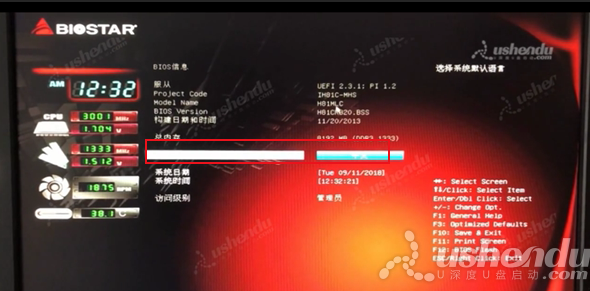
2.点击高级,选择SATA设置,选择SATA 模式选择,选择AHCI。
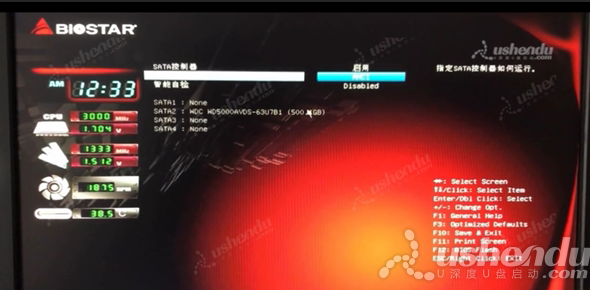
3.返回选择USB配置,传统USB支持和下面的一项都是选择开启。

4.返回选择启动,引导选项筛选这项选择UEFI和Legacy。
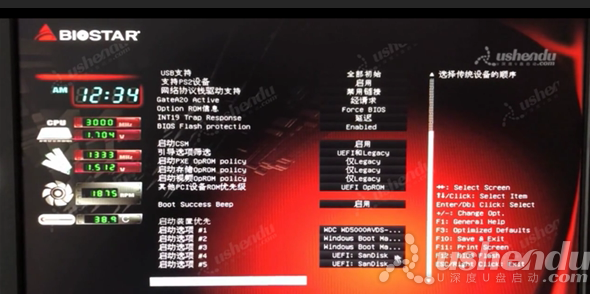
5.选择最底下的Hard Disk这项,启动选项#1选择U盘。
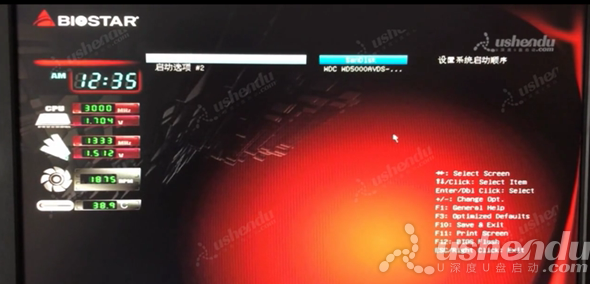
6.按F10保存退出,电脑重启后会进入PE。
7.快捷键进入的方法,开机按电脑的快捷键F9,选择U盘进入PE,如图所示。

视频流程说明:
1.将BIOS设置界面切换成中文界面。
2.进入计算机的BIOS设置功能,进行硬盘模式更改的操作方法。(一般情况可以不需要进行设置,以免影响正常使用)
3.引导模式的修改。
4.进行U盘优先启动设置,将制作好的U盘启动盘设置为第一启动项。
5.开机启动按快捷键呼出快捷选项框,选择U盘启动,进入PE的操作方法。(推荐使用此方式)
备注:不同的主板或笔记本型号,设置BIOS设置及U盘快捷键也不同,请大家根据自己电脑类型,选择对应的教程视频观看学习。如果有任何软件方面的问题,请点击官网首页的客服QQ,与我们软件的客服MM联系。U深度感谢您的支持。
本款映泰H81MLC型号的BIOS设置快捷键为:Del键
本款映泰H81MLC型号的快捷启动键为:F9键